win10如何优化可以让电脑系统运行更加流畅呢?不少网友都选择给自己的电脑升级安装了win10系统,下面是小编介绍win10优化流畅度的方法过程,有需要的小伙伴一起来下文看看吧,希望可以帮助到大家!
win10怎样设置优化流畅度-win10设置优化流畅度的详细方法
1、打开控制面板–>管理工具–>服务 。
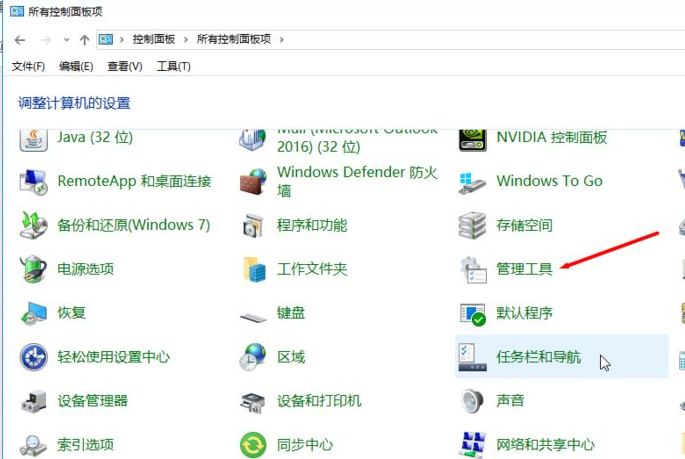
2、找到“Superfetch”和“Windows Search”后右击,点击属性,改为“禁用”。
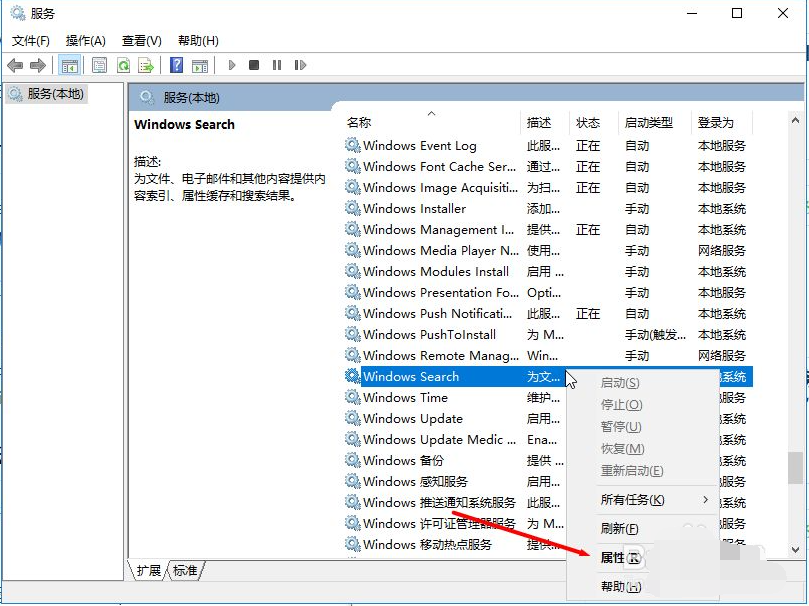
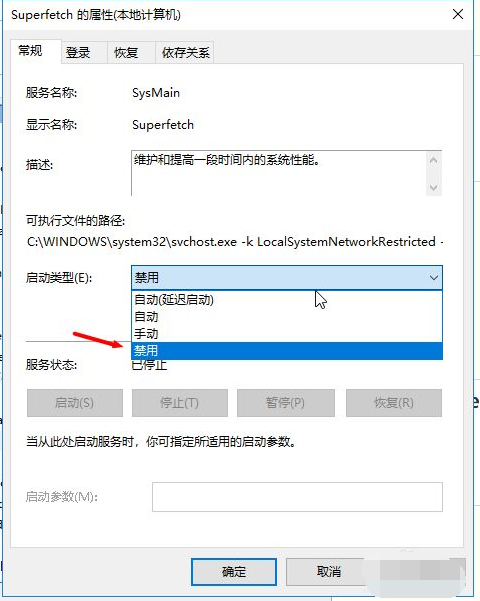
以上这里为各位分享了win10设置优化流畅度的详细方法。有需要的朋友赶快来看看本篇文章吧!



 超凡先锋
超凡先锋 途游五子棋
途游五子棋 超级玛丽
超级玛丽 口袋妖怪绿宝石
口袋妖怪绿宝石 地牢求生
地牢求生 原神
原神 凹凸世界
凹凸世界 热血江湖
热血江湖 王牌战争
王牌战争 荒岛求生
荒岛求生 植物大战僵尸无尽版
植物大战僵尸无尽版 第五人格
第五人格 香肠派对
香肠派对 问道2手游
问道2手游




























